如何使用CAD绘制虚线线段
2017-05-17
CAD中的虚线也是线段的一种,大家经常会使用到虚线来辅助画图的,那么大家知道如何使用CAD绘制虚线线段吗?下面是小编整理的如何使用CAD绘制虚线线段的方法,希望能帮到大家!
使用CAD绘制虚线线段的方法
1、打开CAD软件,进入软件界面。

2、点击编辑线条工具栏(就是可以调线条的颜色那个),点击第二框后的小三角形,弹出下拉菜单,再点击最下面的"其他"。
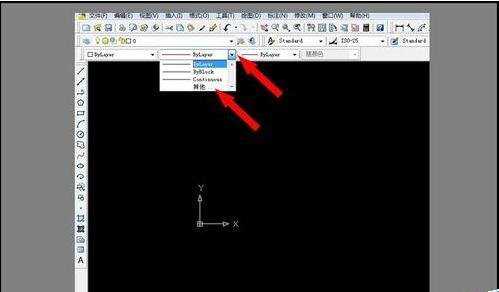
3、点击“其他”后会弹出一个对话框,然后再点击右上角有个“加载”按钮。然后会再弹出个对话框,对话框右边有个滚动条可以上下拉动,选择自己需要的虚线线型。

4、用鼠标选择自己需要的虚线线型,点击”确定“,也可以直接双击自己需要的线型。

5、现在加载线型确定后,对话框会自动消失,回到线型管理器对话框,选择刚刚加载的线型,在又下方有个”全局比例因子“。这里参数需要改动,不然画出来是直线看不见虚线,这里的参数根据全图比例来改(我这暂时改成10),改了比例后点击确定。

6、然后回到CAD打开时的界面,点击线型编辑工具栏第二个框后的三角形,下拉选择刚刚加载的线型,然后再下面的命令栏输入”L"。也可以点击左边的直线标志进行制图。

7、然后再起点位置用点击鼠标左键,然后输入需要的长度,就可以画出需要长度的虚线了。
